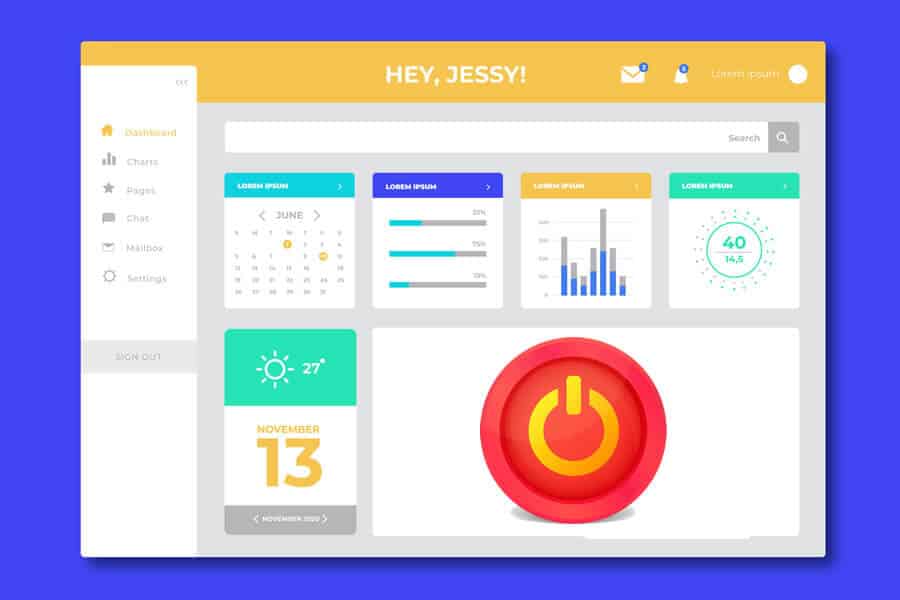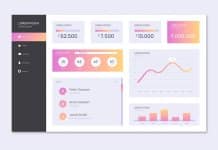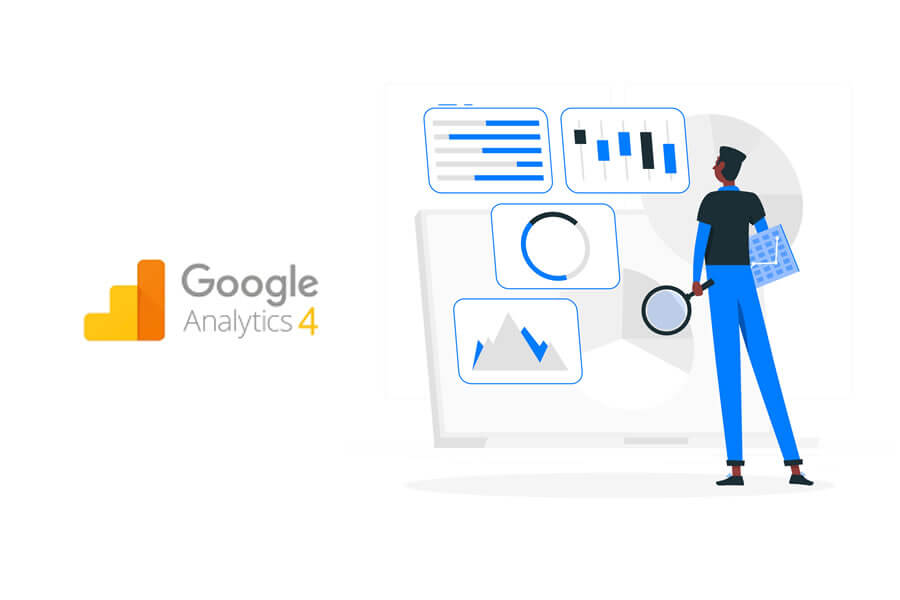Você está se perguntando como desativar os comentários do WordPress? Embora os comentários sejam uma ótima maneira de interagir com os visitantes do seu site, alguns proprietários de sites não querem permitir comentários em seus sites.
Graças ao WordPress, você tem a capacidade de desabilitar comentários em posts específicos, páginas, tipos de posts personalizados ou até mesmo remover completamente os comentários de todo o site.
Neste artigo, mostraremos o processo passo a passo de como desabilitar comentários no WordPress.
Por que desativar comentários no WordPress?
Existem muitas razões pelas quais você pode querer desativar os comentários em posts ou páginas específicas ou desabilitar comentários em todo o seu site.
Por exemplo, os blogueiros podem publicar determinadas posts, como anúncios, nos quais não desejam permitir comentários. Nesses casos, você pode desativar facilmente os comentários nesses posts ou páginas específicas.
Muitos proprietários de pequenas empresas usam o WordPress para criar seu site. Esses sites de negócios geralmente não têm uma seção de blog e geralmente têm páginas estáticas como serviços, sobre nós, contato etc. Nesses casos, não faz sentido permitir comentários.
Outro cenário comum é que alguns blogs de negócios optam por desativar totalmente os comentários para evitar spam. Embora você sempre possa usar técnicas de proteção contra spam (que compartilharemos mais adiante neste artigo), desabilitar a seção de comentários definitivamente resolverá o problema.
Seja qual for o motivo, você certamente pode desativar os comentários e até remover a seção de comentários do seu site WordPress completamente.
Aqui está uma rápida visão geral do que você aprenderá neste artigo:
- Desativar comentários em posts futuros
- Desativar comentários em uma página ou post específico
- Desativar comentários em páginas e posts em massa
- Excluir todos os comentários do WordPress
- Desativar comentários na mídia
- Desativar comentários do WordPress em todo o site usando um plugin
- Remover “Os comentários estão fechados” no WordPress
- Técnicas de proteção contra spam
Os primeiros métodos explicarão como você pode desativar comentários em páginas, posts ou mídia sem usar um plugin. Mais tarde, explicaremos como remover a seção de comentários do seu site WordPress com a ajuda de um plugin.
Com isso dito, vamos dar uma olhada em várias maneiras de desabilitar comentários no WordPress.
Desativar comentários em posts futuros
Se você acabou de iniciar seu site WordPress, pode interromper facilmente os comentários em seus posts futuros.
Para fazer isso, vá para Configurações » Discussão na barra lateral esquerda do painel de administração do WordPress.
Nesta página, você precisa desmarcar a opção que diz “Permitir que pessoas enviem comentários em novos posts” e clicar no botão Salvar alterações para armazenar suas configurações.

Isso desativará os comentários em todos os seus posts futuros. No entanto, se você quiser permitir ou não comentários em um post específico, ainda poderá fazê-lo sem alterar essa configuração.
Abordaremos isso na próxima seção.
Desativar comentários em uma página ou post específico
Por padrão, os comentários estão desativados em todas as suas páginas.
No entanto, o WordPress oferece a liberdade de ativar ou desativar comentários em páginas e posts individuais.
Basta acessar Páginas » Todas as páginas na barra lateral esquerda. Na próxima página, você precisa passar o cursor do mouse sobre o título de uma página que deseja ativar ou desativar os comentários e clicar no link Editar.

No canto superior direito da sua página, você verá o ícone de 3 pontos verticais. Você precisa clicar nele para abrir um menu suspenso e, em seguida, clicar em “Preferências”.

Isso abrirá uma caixa pop-up e você precisa certificar-se de que a caixa “Discussão” esteja habilitada aqui.

Depois de fechar esta caixa modal, você verá a metabox “Discussão” no lado direito do seu editor. Se você não o vir, certifique-se de clicar na guia “Página” para visualizá-lo.

Agora, você pode desmarcar a caixa “Permitir comentários” para desativar os comentários nesta página e clicar em Atualizar para salvar as alterações.
Por outro lado, se você deseja habilitar comentários seletivamente, basta marcar a caixa para habilitá-lo para determinadas páginas.
Você pode seguir o mesmo processo para desativar comentários em posts individuais ou outros tipos de posts personalizados.
Desativar comentários em páginas e posts em massa
Quer desabilitar comentários em todas os seus posts e páginas publicadas sem fazer isso individualmente um a um? Você pode fazer isso sem o uso de um plugin.
Primeiro, vá para Posts » Todos os Posts para ver todos os seus artigos.
Em seguida, selecione todos as posts, escolha Editar na caixa suspensa “Ações em massa” e clique em Aplicar.

Agora você poderá realizar ações em massa, incluindo alterar o nome do autor e desativar comentários para todos os posts selecionados.
Selecione “Não permitir” na caixa suspensa de comentários e clique em Atualizar . Isso desativará os comentários em todos os seus posts selecionados.

Você pode seguir o mesmo processo para desativar os comentários em suas páginas.
Excluir todos os comentários do WordPress
Embora os métodos acima desativem os comentários em seus posts e páginas, eles não removerão os comentários existentes do seu site WordPress.
Para excluir todos os comentários do seu site, clique em “Comentários” na barra lateral esquerda do seu painel de administração.

Em seguida, selecione todos os comentários, escolha a opção “Mover para lixeira” na caixa suspensa “Ações em massa” e clique em Aplicar. Isso excluirá todos os comentários existentes do seu site.
Se o seu site tiver muitos comentários, você terá que repetir essa etapa várias vezes.
Desativar comentários de mídia
Se você deseja desativar os comentários nas páginas de mídia, há duas maneiras de fazer isso.
Você pode desabilitar manualmente os comentários em arquivos de anexos de mídia individuais seguindo os métodos discutidos acima, mas isso pode ser muito demorado.
A maneira mais fácil de desabilitar comentários em massa em todos os anexos de mídia é usando um snippet de código. Basta colar o seguinte código no arquivo functions.php do seu tema ou em um plugin site específico.
function filter_media_comment_status( $open, $post_id ) {
$post = get_post( $post_id );
if( $post->post_type == 'attachment' ) {
return false;
}
return $open;
}
add_filter( 'comments_open', 'filter_media_comment_status', 10 , 2 );
Caso você não esteja confortável com a solução acima, você pode conferir a próxima seção onde mostraremos como usar um plugin para desabilitar comentários em anexos de mídia.
Desative os comentários do WordPress da maneira mais fácil usando um plugin
Se você não deseja desativar os comentários manualmente, pode usar o plugin Disable Comments para fazer isso com apenas um clique.
Ele permite que você desative completamente os comentários em todo o seu site WordPress. Você também pode desativá-los em tipos de postagem específicos, como postagens, páginas, mídia e outros. Ele também remove o formulário de comentários e para de exibir os comentários existentes.

A primeira coisa que você precisa fazer é instalar e ativar o plugin Disable Comments. Você pode seguir nosso guia passo a passo sobre como instalar um plugin no WordPress para obter instruções detalhadas.
Depois de ativar o plugin, vá para Configurações » Desativar comentários na barra lateral esquerda do seu painel de administração.
Selecionar a opção “Everywhere: Disable comments globally on your entire website” permite que você desative os comentários em todo o seu site WordPress. O plugin também removerá o item do menu de comentários da sua área de administração do WordPress.

Se você selecionar a segunda opção de “On Specific Post Types:”, poderá desativar seletivamente os comentários em seus posts, páginas ou mídia.

Por exemplo, se você deseja remover comentários apenas dos anexos de mídia, selecione o botão de opção “On Specific Post Types:” e marque a caixa de seleção Mídia .
Você pode fazer o mesmo se quiser apenas desativar os comentários nas páginas do WordPress. Usar o plugin é a maneira mais fácil de desabilitar comentários em páginas do WordPress.
Quando terminar, basta clicar em “Salvar alterações” para concluir o processo.
Remover “Os comentários estão fechados” no WordPress
Se o seu tema WordPress não estiver verificando o status do comentário corretamente, ele ainda poderá exibir o formulário de comentários, comentários existentes ou até mesmo mostrar a mensagem “Os comentários estão fechados”.
Você pode pedir ao desenvolvedor do tema para corrigir isso porque essa não é uma abordagem compatível com o padrão de desenvolvimento para WordPress.
Como alternativa, você também pode tentar corrigi-lo seguindo as instruções abaixo.
Primeiro, conecte-se ao seu site WordPress usando o Cliente FTP ou o Gerenciador de Arquivos no painel de controle de hospedagem WordPress. Agora navegue até a pasta do tema atual, que estará localizada na pasta /wp-content/themes/.
Na pasta do seu tema, você precisa localizar o arquivo comments.php, clicar com o botão direito do mouse nesse arquivo e renomeá-lo para comments_old.php.

Em seguida, você precisa clicar com o botão direito do mouse no painel direito do seu cliente FTP e selecionar a opção “Criar novo arquivo”. E então, nomeie seu novo arquivo como comments.php e clique no botão OK .

Esse truque simplesmente serve um modelo de comentários vazio para o seu tema WordPress, portanto, nenhum comentário ou mensagem relacionada a comentários será mostrado.
Se o seu tema WordPress não tiver o arquivo comments.php, você precisará perguntar ao desenvolvedor do tema qual arquivo você precisa editar.
Técnicas de proteção contra spam
Se você planeja desabilitar os comentários do WordPress apenas para proteger seu site de spammers e criadores de links, recomendamos que você use algumas das técnicas a seguir para combater o spam.
Akismet

Akismet é um dos melhores plugins para lidar com comentários de spam. E a melhor parte é que foi construído pela equipe por trás do WordPress.
Este plugin verifica cada comentário em seu site e verifica se é spam ou não. Para mais detalhes, você pode conferir nosso guia sobre o plugin Akismet.
Fechar Comentários Automaticamente
Você sabia que pode fechar comentários após um determinado período de tempo?

Vá para Configurações » Discussão e marque o campo que diz “Encerrar automaticamente comentários em posts com mais de 14 dias”.
Isso fechará o formulário de comentários após 14 dias automaticamente. Você também pode alterar o número de dias com base em suas necessidades.
Normalmente, os spammers visam posts mais antigos, portanto, vários usuários alteram essa configuração para 180 dias, o que reduz significativamente o spam.
Antispam Bee
No ImpérioWP, achamos útil adicionar um segundo plugin chamado Antispam Bee , que funciona junto com o Akismet para reduzir significativamente o spam de comentários em seu site.
Ele adiciona um campo invisível que bloqueia 99% dos comentários de bots de spam.
Captcha em Comentários
Embora adicionar um captcha ao seu formulário de comentários não seja fácil de usar, ainda ajuda a proteger seu site contra spammers.
Você pode usar o plugin CAPTCHA 4WP para adicionar o Google reCaptcha logo antes do botão de envio do seu formulário de comentário.
Remover campo URL do site do formulário de comentário
Outra maneira de lidar com criadores de links e spammers é remover o campo de URL do site do formulário de comentários. Aqui está um exemplo de um formulário criado com Fluent Forms:

E você pode usar o plugin Comment Link Remove and Comments Tool para esta finalidade. Ele permite que você remova o campo de URL do site do seu formulário de comentários sem tocar em uma única linha de código. Não é ótimo?
Bloqueando IPs ruins
Você também pode impedir que endereços IP ruins acessem seu site WordPress. Isso ajudará você a bloquear spammers e ataques de hackers.
Para fazer isso, você pode conferir nosso guia sobre como bloquear endereços IP no WordPress.
De qualquer forma, esperamos que este guia detalhado tenha ajudado você a entender como desabilitar completamente os comentários no WordPress com e sem o uso de um plugin. Você também pode querer ver nossa comparação especializada dos melhores serviços de e-mail marketing para pequenas empresas.